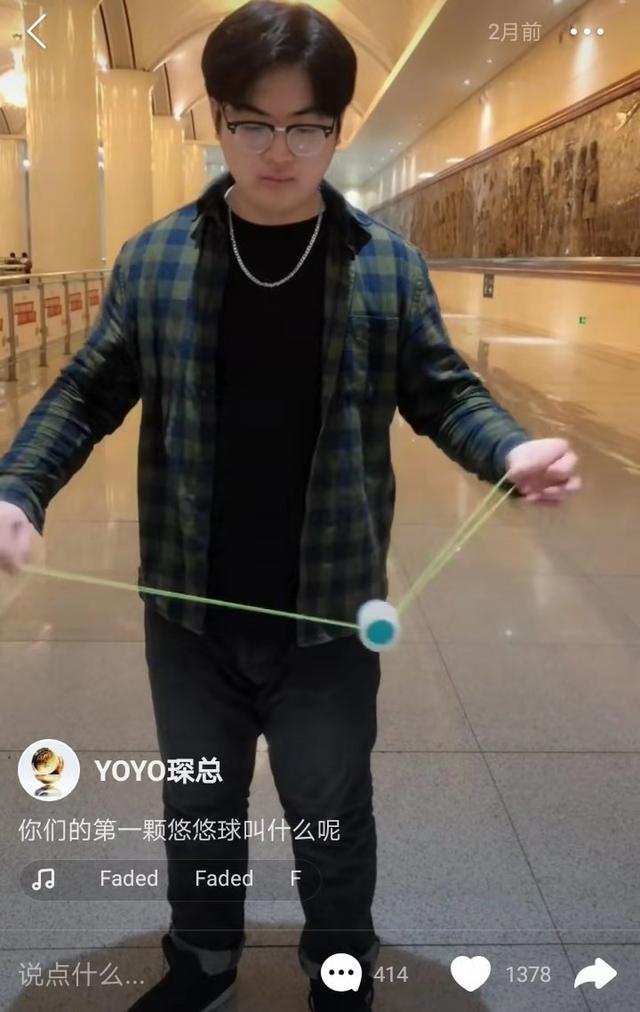大家好,我是小胖子廖晨,一个爱聊Excel的宅男,书接前文,前文我们聊了很多关于A1引用样式以及它的相关的使用规则,你是不是也发现了,它的引用范围始终停留的同一个工作表内,那么问题来了,超出了当前工作表我们又该怎么引用单元格数据呢?它又有哪些规则值得我们学习的呢?
跨表引用在Excel的世界里引用规则可以概括为一个表达式,所有的规则都是围绕这个表达式展开的,表达式只是原型,它随着的不同的情况会有所变化;说了半天,还是先来解开这个表达式的面纱吧!
路径[工作簿]工作表!单元格引用前文主要围绕了公式的”单元格引用”的部分,有“引用运算符”,“绝对引用符”以及相关的规则,现在我们就来一起探索一下“工作表!单元格引用”又有什么规则和注意事项呢?
规则:除了在单元格引用前加上工作表名和英文半角状态的“!”外,当工作表名以数字或空格和特殊字符时,需要用英文半角状态的单引号包裹(注:输入法的显示上表示半角状态,为全角)
跨工作表引用按工作表的数量可以分为单表引用和多表引用:
冒号引用运算符案例示意图(图1)
例2:在汇总中B2显示数据源表的,C4,E5,F3:H8,D8:E10的求和结果?
操作步骤:汇总表中,选中B3,输入=sum(,然后选择C4后输入逗号(联合引用运算符)接着选择E5,重复上述步骤直到选择D8:E10,回车或输入右括号后回车,当然你可以选择手动录入,不过就是有些麻烦,因为它需要重复输入工作表名称,即=SUM(数据源!C4,数据源!E5,数据源!F3:H8,数据源!D8:E10)

逗号引用运算符实例效果图(图2)
例3:在汇总表中C2显示数据源表的B5:E8,C6:G9交叉区域的求和结果?
操作步骤:汇总表中,选择C3,输入=sum(,然后,点击数据源表,选择B5:E8接着录入空格(交叉引用运算符),再选择D8:E10,回车或输入右括号)后回车,直接手动录入公式=SUM(数据源!B5:E8 数据源!D8:E10)后回车

空格引用运算符案例分析图(图3)
注意:虽然我们并没有测试到工作表名第一为数字,空格和特殊的字符的情况,如果我们采用手动录入的方式强烈建议你使用带单引号的录入方式,比如列1的公式为=SUM(‘数据源’!A1:C3),这样能确保公式的录入,如果不需要系统会自动去掉单引号的,而使用鼠标选择方式,只要交给系统自动识别就好了!
二、多表引用:
多表引用根据表标签,从左至右的位置是否相邻分为连续工作表和非连续工作表,在引用不同的表,不同的引用范围时,没有区别,都是通过联合引用运算符来完成,类似一个表多个范围情况,不过是在每个引用范围前使用各自的工作表名称罢了,而不同表同一引用区域进行汇总时,如果是连续工作表则有独门的引用方式:
连续工作表引用法:冒号引用运算符,表示依次从左至右范围内的工作表的同一范围引用,类似连续单元格的引用原理,举个栗子吧。
例:现有一个工作簿,包含从左至右,“1月”,“2月”,“3月”,“4月”,“5月”,5个门店销售额表,现需在“汇总”表B2汇总1-5月各工作表中B2:B6的总金额?
操作步骤:选中“汇总”表B2单元格,录入公式=sum(,单击左侧“1月”工作表标签,然后按shift键不放,再点击“5月”或先单击“5月“,再按shift键不放,最后单击“1月“,当公式变为=sum(“1月:5月”!时表明连选成功,这时松开shift键,在当前表用鼠标托选B2:B6,然后回车;

连续表引用操作步骤示意图(图4)
当然你可以手动录入公式,不过需要注意的是在引用连续工作表的时候需要用英文半角状态的双引号或单引号包裹即:=sum(“1月:5月”!B2:B6或=sum(‘1月:5月’!B2:B6,回车,系统会自动补充完整公式;
哪么问题来了,围绕这个公式,我们在操作上还有什么可以玩的吗?或者有什么操作需要注意的吗?
答:因为公式根据工作表位置的相邻的特性生成的,根据是否影响计算结果分为2种:
1.不影响计算结果的操作:案例公式=sum(‘1月:5月’!B2:B6)
例中,以“1月”表为开始位置,以“5月”表为结束位置,我们只需保证,2月,3月,4月表在开始和结束位置之间,至于顺序,你可以随便调整,都不影响计算结果,还有一项就是可以随意修改表标签的名称,公式会自动使用名称信息。
2.影响计算结果的操作:案例公式=sum(‘1月:5月’!B2:B6)
- 1.如果将‘1月‘移到‘5月‘右侧或删除表,则开始位置变为移动前或删除前’1月‘右侧相邻的’2月‘表,公式变为:=sum(‘2月:5月’!B2:B6),
- 2.如果你不小心将2月,3月,4月中任意以表,移至到开始位置之前或结束位置之后,则公式的计算结果将不再包含移出表的数据,如想恢复原来的结果,只需将移出的表重新移回到“1月”和“5月”表之间就可以,当然如新增“6月”表的数据,只需将“6月”移至“1月”和“5月”之间,就能让“6月”的数据出现在公式的计算结果中。
- 3.如果将‘5月‘移到‘1月‘左侧或删除表,则结束位置变为移动前或删除前’5月‘左侧相邻的’4月‘表,则公式变为:=sum(‘1月:4月’!B2:B6);除了特定顺序能影响汇总结果外,工作表中的引用单元格位置上发生改变时,需手动调整公式,否则会导致结果不准确或错误。
问:哪如果我们的工作簿中表很多且不好区分是否连续又该怎么操作呢?
答:通配符引用法:我们知道在录入选择其他表引用范围时,并不允许使用ctrl键来多选工作表标签,除了手动按规则录入,还支持使用通配符(*?~)来快速录入多表标签,表达式如下:
- ‘通配符表达式’!引用单元格
功能:Excel系统会根据表达式筛选定位工作表标签名,符合条件的自动转化为实际的公式,一旦生成无法再次进行筛选操作,也就是说通配符表达式一旦转化成实际的公式,不论表标签位置如何变化,公式的结构不再发生变化。
例:一个工作簿中工作表标签的从左至右的顺序为:“1月“,”2月“,”3月“,”4月“,第一季度,”5月“,”6月“,”7月“,第二季度,汇总表,要求在汇总表中B2,对所有月销售额表B2:B6的单元格进行汇总求和?
最简方法:在汇总表B2输入公式=sum(‘?月‘!B2:B6)或者=sum(‘*月’!B2:B6),后回车,转化为实际的公式为=SUM('1月:4月'!B2:B6,'5月:7月'!B2:B6),是不是很强大,它会自动识别连续连续工作表并合并引用范围,不过它也存在重大隐患就是移动工作表标签,有意还好,就怕无意识,引用表格一多起来再触发影响到结果的操作,不好查出原因,但不好查可不等于不能查,所谓艺高人胆大,只要我们注意到位,还是个很好用的功能,这里给你提供我总结的注意事项2则,敬请笑纳:
- 通配符引用法中,筛选的工作表中列表中,不包括当前工作表,不管条件复合不符合。
- 建议在录入公式的时候,全部采用英文状态的下的单引号;建议使用英文语义化标签名,用汉字录入公式时,来回切换实在不爽!
问:你是不是觉得,平常我用鼠标就能完成的操作,你这浪费时间说这么多有卵用吗?
答:其实说这么多的目的是我们在制作项目的时候,用程序控制动态控制引用范围或拼接字符串生成引用范围时都要用到的,如果不知道这些规则,怎么用程序控制,如果你的程序出现这方面的BUG或错误,你都不知道从哪去查,说句题外话,别小看这些规则,一个强大的功能和项目都是有这些细致入微的规则组成,这也是你将来处理解决问题的资本!
文章最后,本来我尽量说完引用这部分内容,不过还是内容太多,还是留在下篇继续给你了吧,文章最后依然是彩蛋:
问:引用工作表较多时,如何快速排查引用的所有工作表信息呢?
答:选中结果单元格,点【公式】下的【追踪引用单元格】,会显示箭头符号,双击虚线就会弹出定位窗口,里面显示所有的有关联的引用工作表,点击名称就可以跳转到相应的工作表!

追踪引用单元格示意图(图5)
这就是我知道跨表引用的部分内容,喜欢我就关注我吧,我是一个爱聊Excel的小白胖子廖晨,也欢迎你把工作中或学习中遇到的问题,留言给我,我看到后会第一时间回复你!
,